Affiche des options pour établir les contraintes d'un objet 3D, passer d'un gizmo à l'autre, et déplacer ou aligner le gizmo.
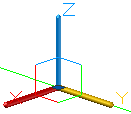
Méthodes d'accès
Cliquez avec le bouton droit de la souris sur le gizmo de déplacement 3D.
Liste d'options
Les options suivantes s'affichent.
- Déplacer
-
Active le gizmo Déplacement 3D.
- Rotation
-
Active le gizmo Rotation 3D.
- Echelle
-
Active le gizmo Echelle 3D.
- Etablir une contrainte
-
Indique si le changement est contraint à un axe donné.
- X, Y ou Z. Restreint le changement à l'axe désigné.
- XY, YX, ou ZX. Restreint le changement à un plan défini par les axes sélectionnés.
- Repositionner le gizmo
-
Déplace le gizmo sur le point que vous spécifiez.
- Aligner le gizmo sur
-
Etablit l'alignement du changement. Les options disponibles sont les suivantes :
- SCU Monde
- SCU courant
- Face
- Personnaliser le gizmo
-
Vous permet de définir le gizmo courant en spécifiant un, deux ou trois points, ou encore un objet.
- Respecter le SCU dynamique
-
Lorsque vous repositionnez le gizmo, à mesure que vous déplacez le curseur, aligne temporairement le plan XY du SCU sur les faces ou les arêtes.